Ако използвате Raspberry Pi за вашите проекти, от време на време може да се сблъскате с много проблеми с безжичната или Wi-Fi мрежа. Тези проблеми може да са трудни за решаване за вас.В тази статия ще говоря за различни проблеми с свързаността с Wi-Fi мрежата и ще ви покажа как да ги разрешите. И така, нека започнем.
Конфигуриране на Wi-Fi с помощта на wpa_supplicant
Ако използвате операционна система на Raspberry Pi като Raspberry Pi OS, Ubuntu 20.04 LTS, Kali Linux или Manjaro с инсталирана работна среда, след което можете много лесно да се свържете с Wi-Fi мрежа от графичния потребителски интерфейс. Но ако използвате безглавна операционна система на вашия Raspberry Pi като Raspberry Pi OS Lite или Ubuntu 20.04 LTS или Debian, тогава ще трябва да конфигурирате интерфейса на Wi-Fi мрежата ръчно, за да се свържете с Wi-Fi мрежа.
На Raspberry Pi OS можете да създадете wpa_supplicant.конф файл в зареждане дял на microSD картата за конфигуриране на Wi-Fi мрежовия интерфейс на вашия Raspberry Pi.
След като създадете конфигурационния файл, въведете следните редове кодове в wpa_supplicant.конф файл. След като приключите, сменете Wi-Fi SSID (ssid) и парола (psk).
държава = САЩctrl_interface = DIR = / var / run / wpa_supplicant GROUP = netdev
update_config = 1
мрежа =
ssid = "Linked_89"
scan_ssid = 1
psk = "1122304p"
key_mgmt = WPA-PSK
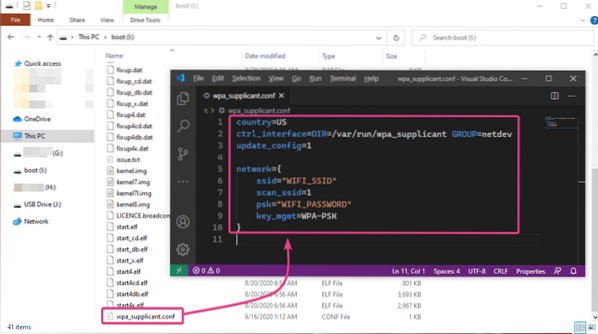
На Debian можете да добавите подробности за вашата Wi-Fi мрежа в / etc / network / interfaces.г / wlan0 файл, за да конфигурирате много лесно вашия Wi-Fi мрежов интерфейс.
За да направите това, отворете / etc / network / interfaces.г / wlan0 конфигурационен файл с нано текстов редактор, както следва:
$ nano / etc / network / interfaces.г / wlan0
След това премахнете знака # от всеки от редовете, както е отбелязано на екранната снимка по-долу.
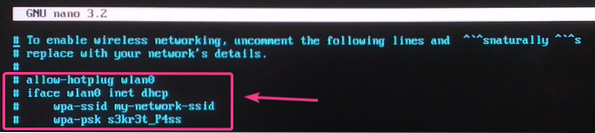
Променете wpa-ssid към вашия Wi-Fi SSID и wpa-psk към вашата Wi-Fi парола.
След като приключите, натиснете
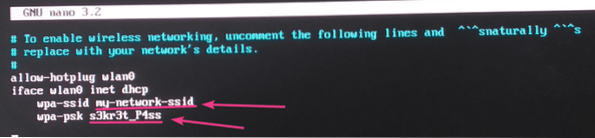
За да влязат в сила промените, рестартирайте Raspberry Pi със следната команда:
$ systemctl рестартиране
В Ubuntu можете да конфигурирате вашия Wi-Fi мрежов интерфейс с помощта на Cloud-Init.
За целта отворете мрежовия конфигурационен файл на Cloud Init / etc / netplan / 50-cloud-init.ямъл със следната команда:
$ sudo nano / etc / netplan / 50-cloud-init.ямъл
По подразбиране файлът 50-облачно иницииране.ямъл трябва да изглежда както е показано на екранната снимка по-долу.
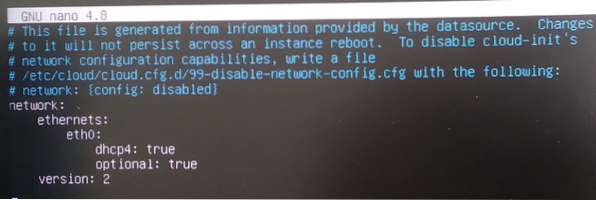
Добавете редовете, както е отбелязано на екранната снимка по-долу, за да конфигурирате Wi-Fi мрежовия интерфейс wlan0 с помощта на Cloud-Init. Не забравяйте да замените
ЗАБЕЛЕЖКА: Не забравяйте да запазите правилното отстъп, като използвате (интервали) във всеки ред, както е показано на екранната снимка по-долу. В противен случай Cloud-Init няма да работи. В YAML конфигурационните файлове отстъпът е много важен.
След като приключите, натиснете
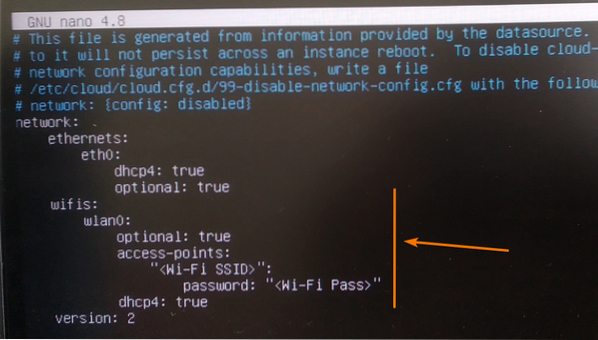
За да влязат в сила промените, рестартирайте Raspberry Pi със следната команда:
$ sudo рестартиране
След като вашият Raspberry Pi стартира, той трябва автоматично да се свърже с желаната от вас Wi-Fi мрежа и да се конфигурира чрез DHCP, както можете да видите на екрана по-долу.
$ ip a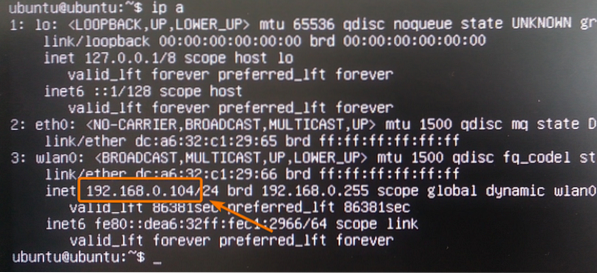
Неправилен код на държавата в wpa_supplicant.conf Файл
Ако конфигурирате Wi-Fi на вашия Raspberry Pi с помощта wpa_supplicant, след това трябва да дефинирате двубуквен код на страната на вашия wpa_supplicant.конф конфигурационен файл.
Например, ако живеете в Съединените американски щати (САЩ), тогава двубуквеният код на страната е НАС. Ако живеете извън САЩ, можете да намерите двубуквения код на държавата за вашата страна в връзката Списък на кодовете на държави по алфа-2, алфа-3 код (ISO 3166).
Понякога вашият Raspberry Pi може да не успее да се свърже с вашата Wi-Fi мрежа, ако имате грешен код на държавата в wpa_supplicant.конф файл дори когато всичко останало, ако е правилно.
Така че, не забравяйте да зададете правилния двубуквен код на държава в wpa_supplicant.конф файл, ако имате проблеми с Wi-Fi свързаността във вашия Raspberry Pi.
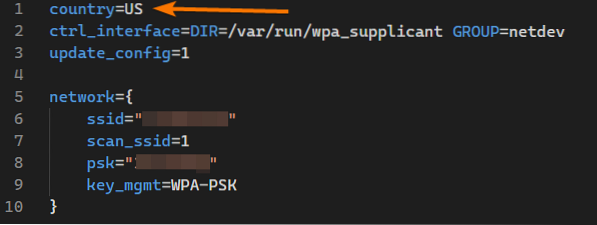
Използване на невалидна група в wpa_supplicant.conf Файл
Ще ви трябват привилегии на ниво операционна система, за да можете да се свържете с Wi-Fi мрежа и да конфигурирате Wi-Fi интерфейса. The корен потребителят може да направи всичко. Тук няма проблеми. Но ако искате да правите промени на системно ниво (като конфигуриране на Wi-Fi мрежовия интерфейс) като обикновен потребител, може да се наложи да сте член на някои предварително определени групи.
На Raspberry Pi OS или Debian е групата, в която трябва да участвате, за да конфигурирате Wi-Fi мрежовия интерфейс netdev.
В Ubuntu групата се нарича колело.
Ако имате проблеми с Wi-Fi свързаността, уверете се, че имате правилното ГРУПА (в зависимост от вашата операционна система) в wpa_supplicant.конф файл.
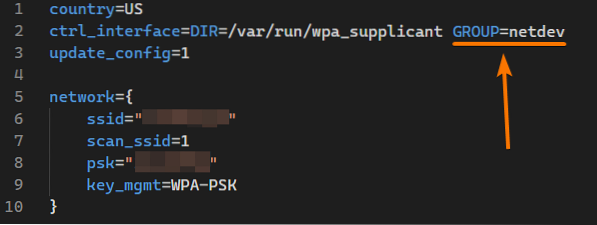
wlan0 Не се получава IP адрес автоматично чрез DHCP
Понякога вашият Raspberry Pi ще се свърже с желаната от вас Wi-Fi мрежа, но няма да получи никакви IP адреси. Без IP адрес, присвоен на вашия Wi-Fi мрежов интерфейс, няма да можете да се свържете с интернет.
Ако по някаква причина DHCP клиентската програма на вашия Raspberry Pi не работи правилно, това може да се случи.
За да разрешите този проблем, можете ръчно да поискате от DHCP клиентската програма да изиска информация за IP адреса от Wi-Fi рутера, към който е свързан вашият Raspberry Pi.
За да направите това, изпълнете следната команда:
$ sudo dhclient -v
Интерфейсът на Wi-Fi мрежата трябва да се конфигурира, като използва информацията за IP адреса от DHCP сървъра, работещ на вашия Wi-Fi рутер.
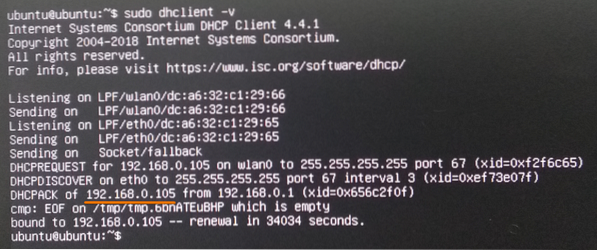
Wi-Fi не се свързва автоматично
Понякога вашият Raspberry Pi може да не се свърже автоматично с Wi-Fi мрежата при зареждане.
Ако се сблъскате с този проблем, бих ви предложил да проверите дали имате правилния Wi-Fi SSID и парола във вашите конфигурационни файлове на Wi-Fi мрежата wpa_supplicant.конф или / etc / netplan / 50-cloud-init.ямъл или / etc / network / interfaces.г / wlan0. Вие или вашият съсед или вашият интернет доставчик може да промените SSID или паролата на Wi-Fi рутера или точката за достъп. Уверете се, че актуализирате вашите конфигурационни файлове на Wi-Fi мрежата.
Ако използвате wpa_supplicant за конфигурация на Wi-Fi мрежа на Raspberry Pi OS, Debian или Ubuntu, това може да се случи, ако имате някаква синтактична грешка в wpa_supplicant.конф файл.
Ако използвате Cloud-Init в Ubuntu за конфигуриране на Wi-Fi мрежовия интерфейс, уверете се, че имате правилния отстъп на всеки ред от / etc / netplan / 50-cloud-init.ямъл файл. Неправилните вдлъбнатини в YAML конфигурационния файл са една от най-честите причини за тези проблеми.
Raspberry Pi е извън обхвата на Wi-Fi
Всяко Wi-Fi мрежово устройство има редица ограничения. Ако сте държали Raspberry Pi твърде далеч от Wi-Fi рутера или точката за достъп, поради слаба мрежа, вашият Raspberry Pi може да получи прекъсване.
За да разрешите този проблем, уверете се, че вашият Raspberry Pi не е твърде далеч от вашия Wi-Fi рутер или точка за достъп. Ако разстоянието е твърде голямо за вашия Raspberry Pi, помислете за използването на кабелна Ethernet мрежа вместо Wi-Fi.
Заключение
В тази статия съм обсъдил често срещаните проблеми с свързаността на Wi-Fi мрежата на Raspberry Pi, както и как да ги разреша. Тази статия ще ви помогне да диагностицирате проблеми с Wi-Fi свързаността за вашия Raspberry Pi.
 Phenquestions
Phenquestions


